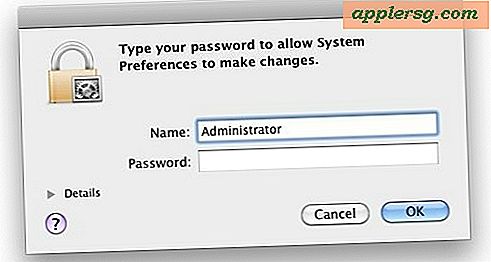So verhindern Sie die Erstellung von .DS_Store-Dateien

.DS_Store-Dateien speichern Metadateninformationen auf Ordnerebene (z. B. Symbolplatzierung und Hintergrundbilder), damit Mac OS X sie verstehen kann. Das ist in Ordnung, und Sie werden wahrscheinlich nie bemerken, wenn Sie mehrere Macs zusammenarbeiten. Leider können diese .DS_Store-Dateien in einer Netzwerkumgebung mit mehreren Plattformen wirklich nervtötend sein, sie können im Grunde nur zu unnötigem Dateisystem-Durcheinander führen, von dem Windows- und Linux-Benutzer keinen Nutzen erhalten.
Glücklicherweise können Sie verhindern, dass die DS_Store-Dateien vollständig erstellt werden, indem Sie einen einfachen Befehl im Terminal ausführen.
So stoppen Sie die Erstellung von DS_Store-Dateien auf Netzwerk-Volumes in Mac OS X
Um die Erstellung von .ds_store-Dateien zu deaktivieren, starten Sie die Anwendung Terminal unter / Programme / Dienstprogramme / und geben Sie die folgende Befehlszeichenfolge genau ein:
defaults write com.apple.desktopservices DSDontWriteNetworkStores true
Starten Sie den Mac neu, damit die Änderungen voll wirksam werden (einige berichten, dass das Löschen des Finders ausreichend ist, die Laufleistung jedoch variieren kann).
Dadurch wird die Erstellung von .DS_Store-Dateien für das Benutzerkonto deaktiviert, auf dem der Befehl ausgeführt wurde. Sie können diese Änderung für alle Benutzerkonten manuell vornehmen, indem Sie denselben Befehl unter ihrem Login ausführen, oder Sie können die geänderte Datei com.apple.desktopservices.plist in den Ordner ~ / Library / Preferences jedes anderen Benutzerkontos kopieren.
Natürlich ist es nicht nur Mac OS X, das Dateien erstellt, die für Cross-Platformer unerträglich sind. Das Windows-Äquivalent zur DS_Store-Datei ist Thumbs.db. Wenn Sie ein Mac in einem weitgehend Windows-Netzwerk sind, werden Sie wahrscheinlich ständig auf diese stoßen. Sie können Thumbs.db-Dateien in Mac OS X mithilfe von Spotlight einfach löschen.
Aktivieren Sie DS_Store File Creation auf Netzwerkvolumes
Um die Erstellung von .ds_store-Dateien wieder zu aktivieren, ändern Sie einfach in der Standardbefehlszeichenfolge 'true' in 'false':
defaults write com.apple.desktopservices DSDontWriteNetworkStores false
Sie sollten den Mac neu starten und die Netzwerkfreigaben erneut verbinden, damit die Änderungen ihre volle Wirkung entfalten.
Dies funktioniert in allen Versionen von Mac OS X, von OS X El Capitan über OS X Mavericks bis hin zu Mac OS X Snow Leopard. Sie können hier mehr über DS_Store-Dateien erfahren.